graphql准备
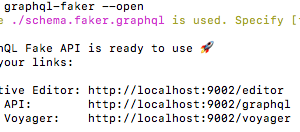
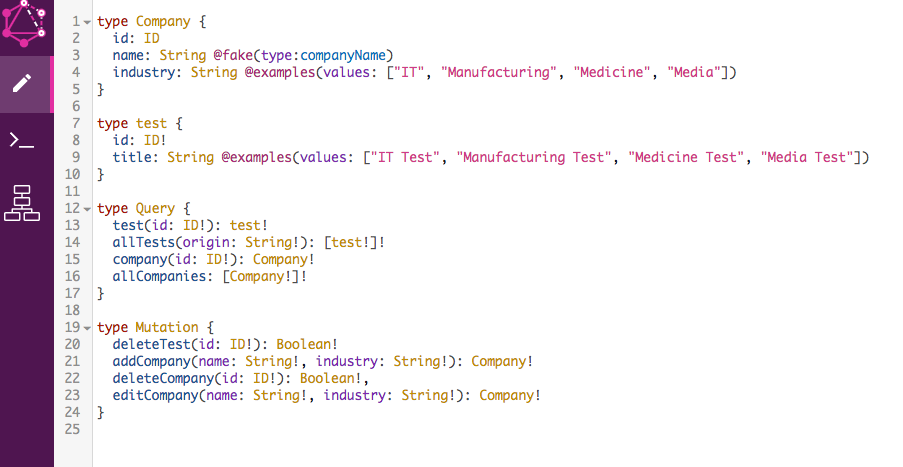
这样就能够运行一个graphql服务了
相关schema文件在项目目录下graphql.schema
demo说明
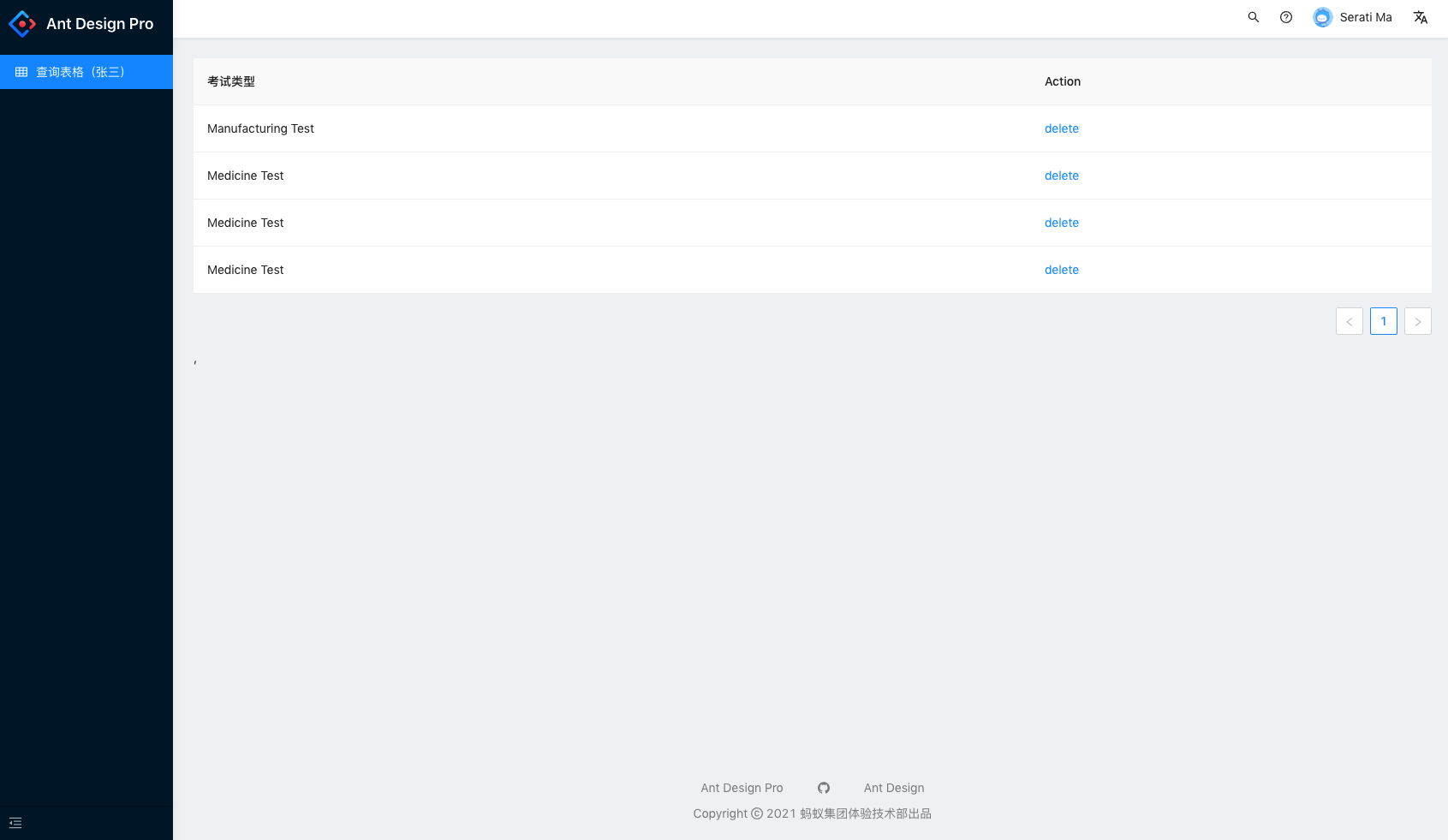
运行 yarn start 可以看到demo运行效果
这是一个简单的示例,用到了 query allTests, mutation deleteTest
sevices是管理api请求的地方, 如下示例
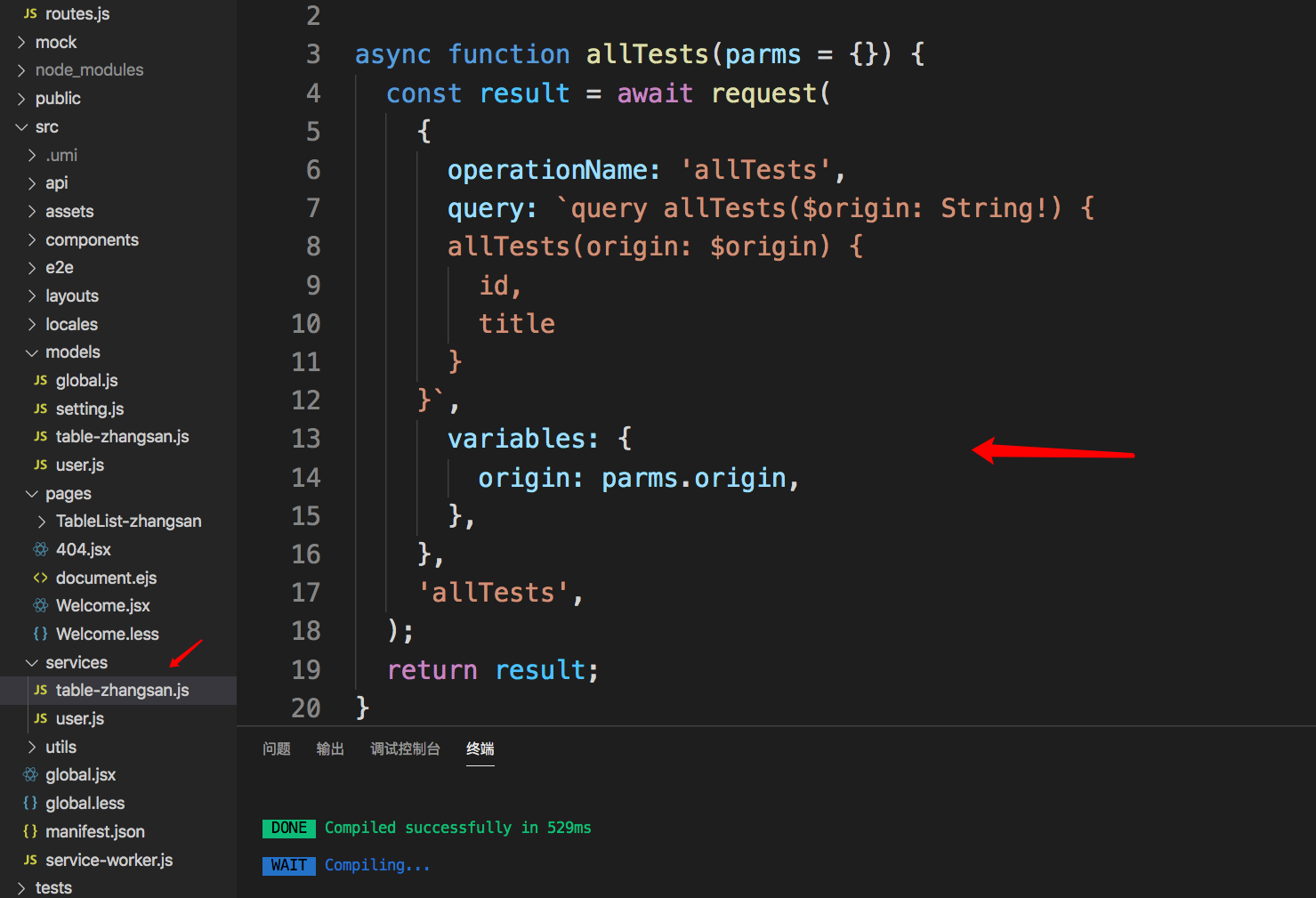
models中是管理数据流的地方
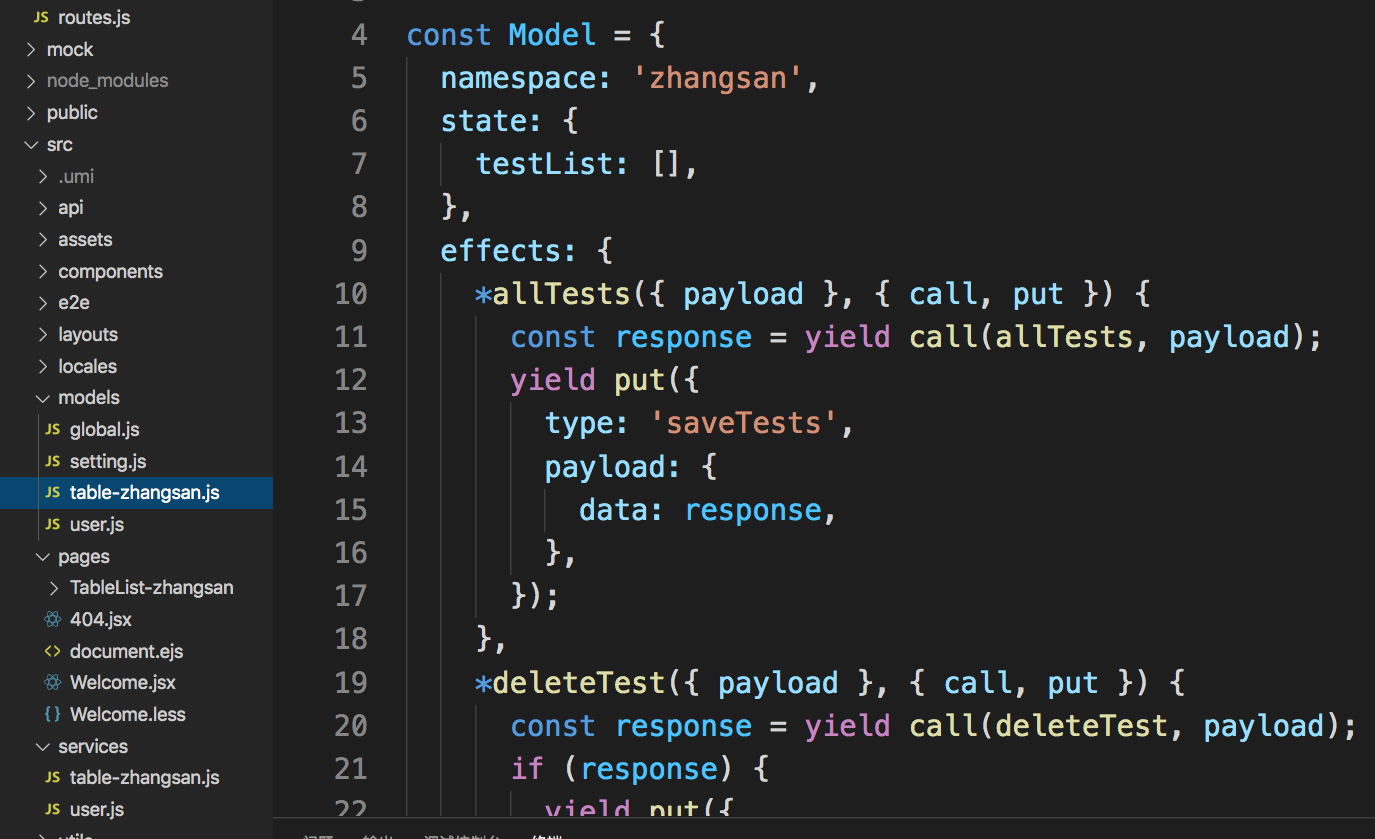
pages存放所有页面
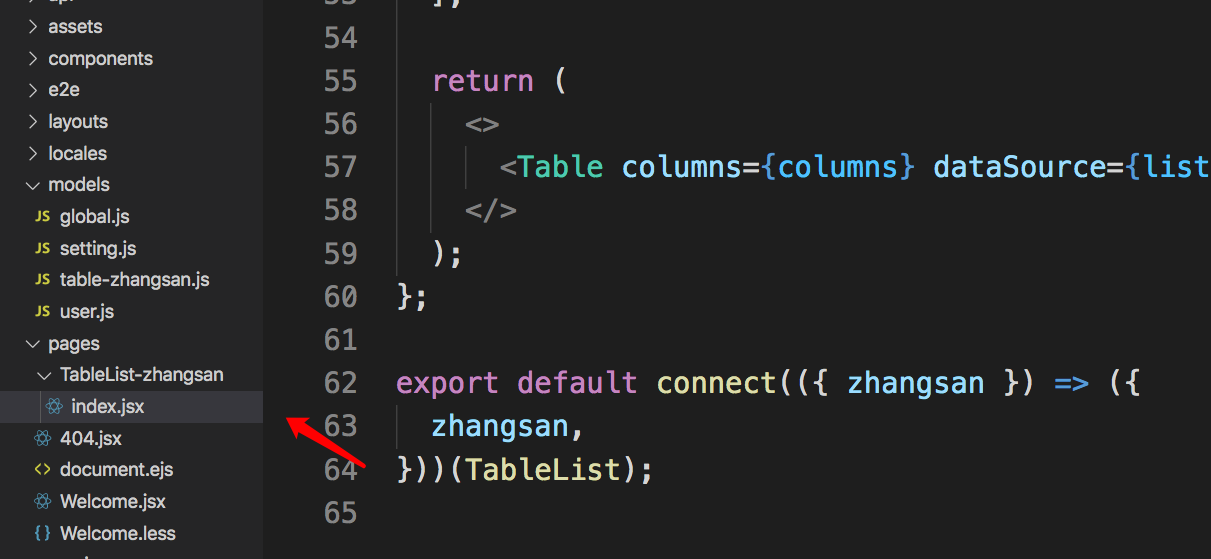
路由在此注册
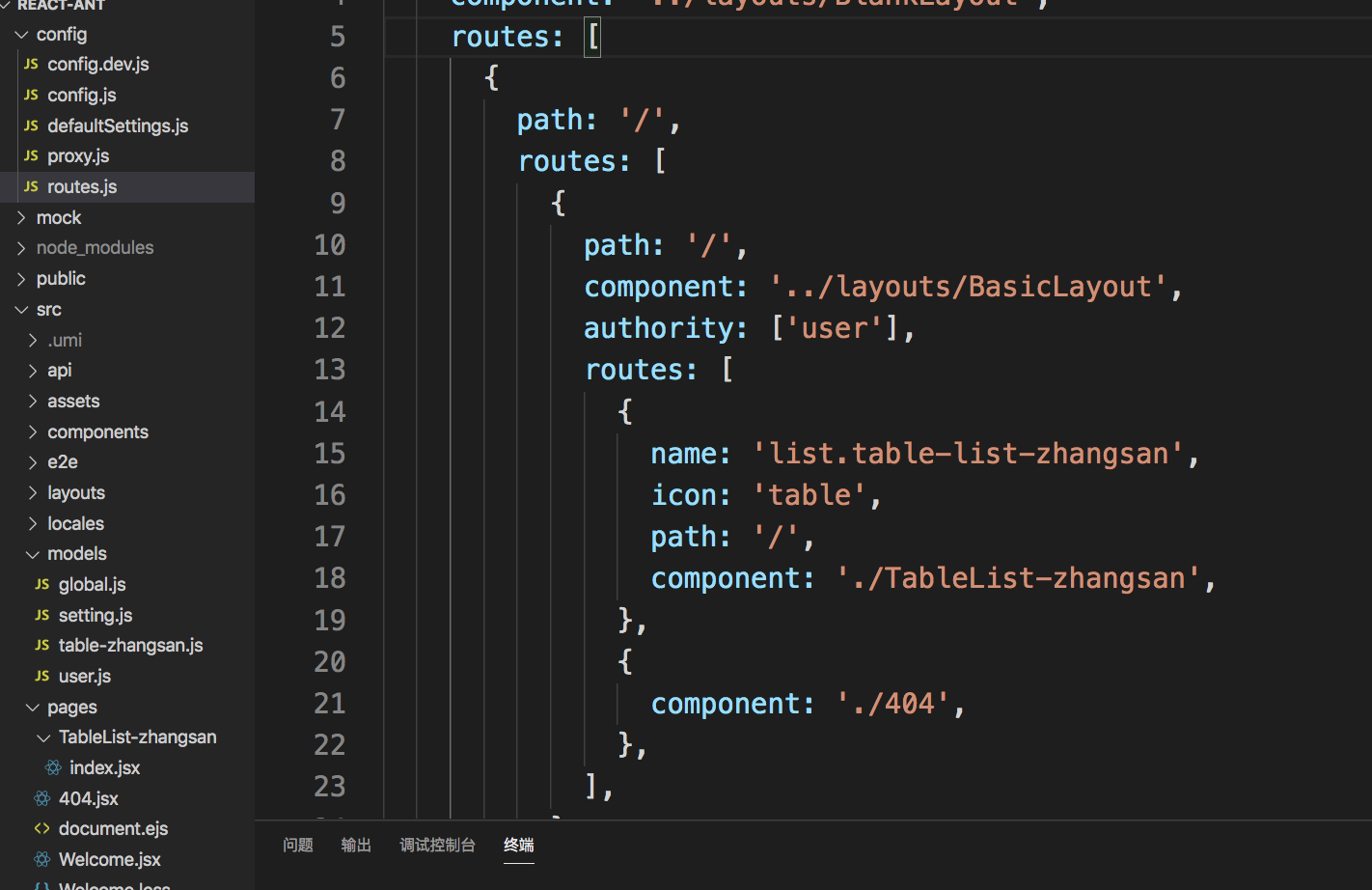
git协作
gitlab看板
- 新建议题(标题先用自己的名字,不要照抄test!)
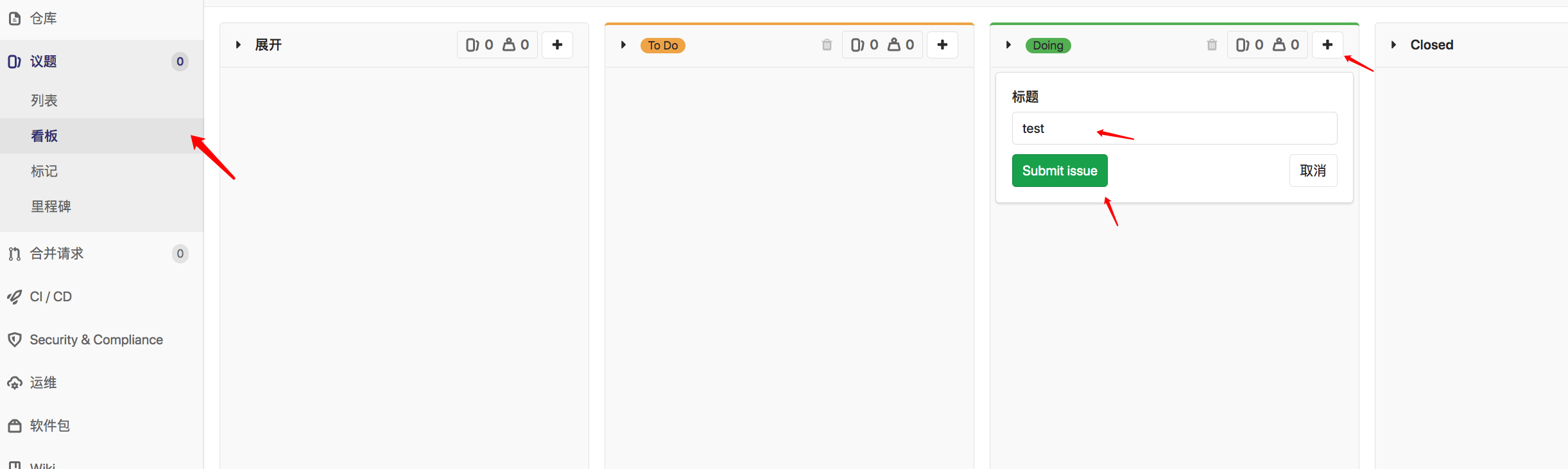
- 创建分支与合并请求
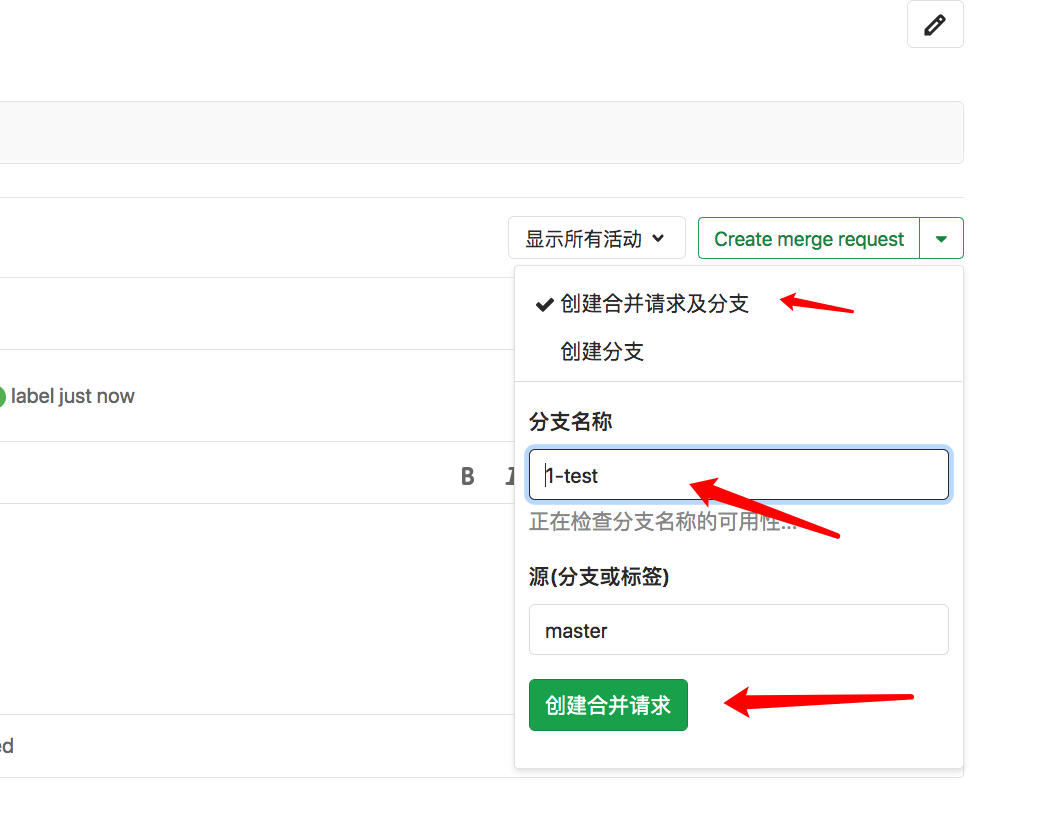
- 分支已经创建好了(如下),记得在vscode中切换到自己的分支完成任务
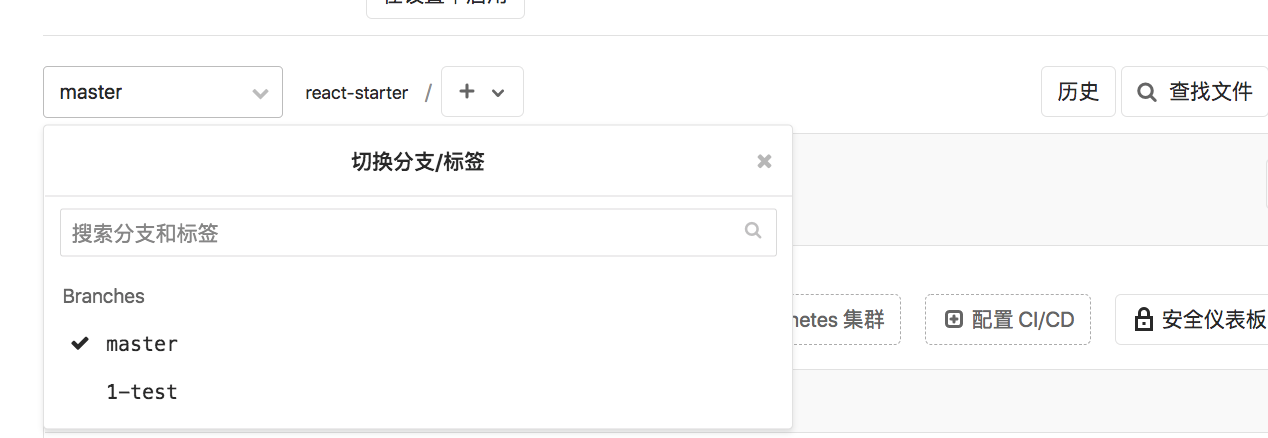
- 注意要点
每次写代码前:
- 用 git branch 检查当前分支,避免代码写在错误的分支
- 用 git pull origin master 拉取最新主分支(避免自己的代码与主分支冲突)
- 用 git status 检查代码状态,看有没有忘记commit的代码
eslint
新任务的项目配置有强制eslint检查(会在git commit之前运行,如果有错误会导致无法commit)
因此学会使用vscode eslint插件很重要
- 安装eslint (重新启动或许会弹窗提问是否允许eslint访问项目,授权允许)
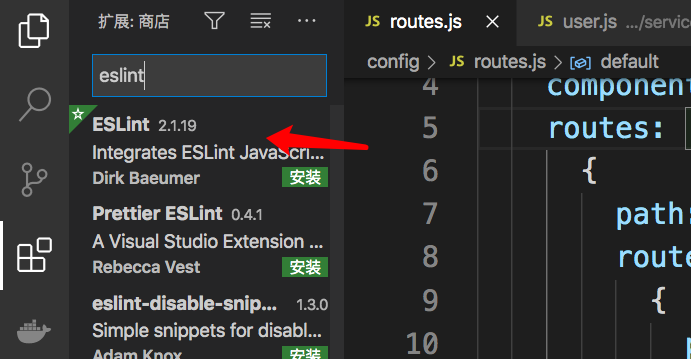
- 例如 下方代码提示setList 从未被修改过,需要使用const 代替 let, 或许还有其他错误提示,不知道怎么修改可以百度
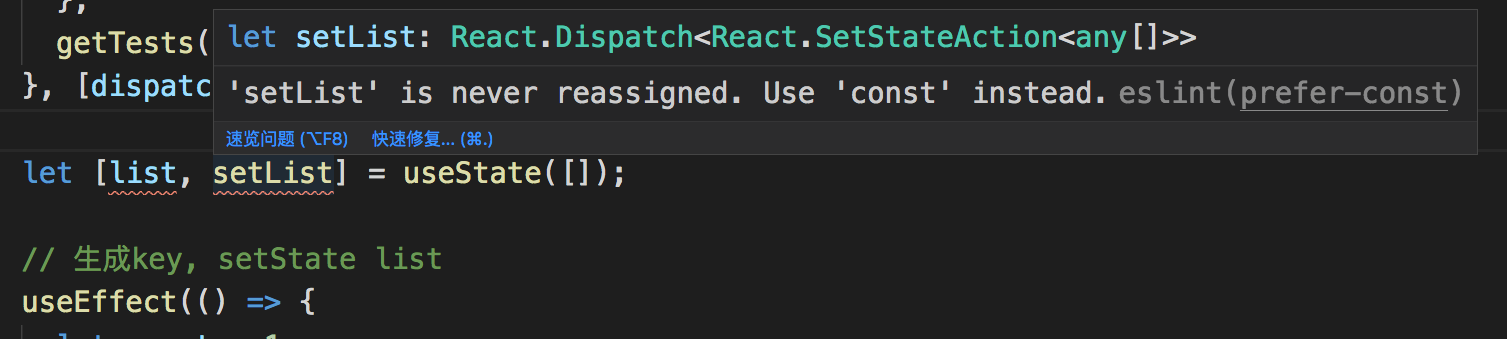
修改后就没有错误提示了
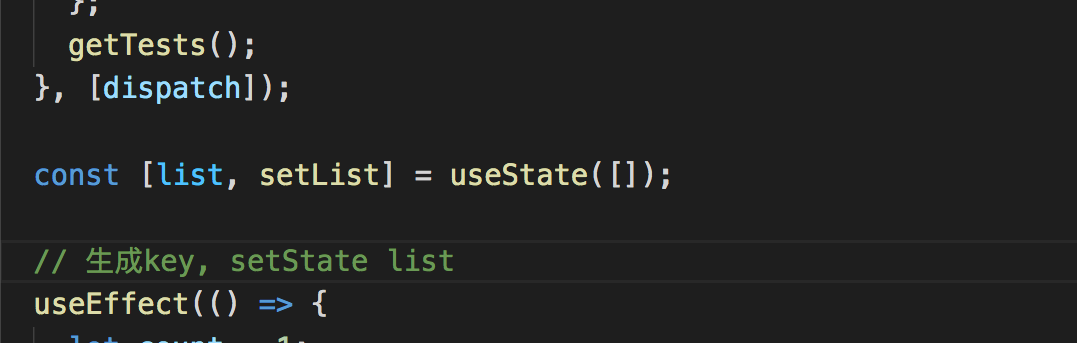
- 修改tab size, 1个tab转化为2个空格(项目eslint规定2个空格缩进,这样不管习惯tab还是空格都能够正常使用并通过检查了)
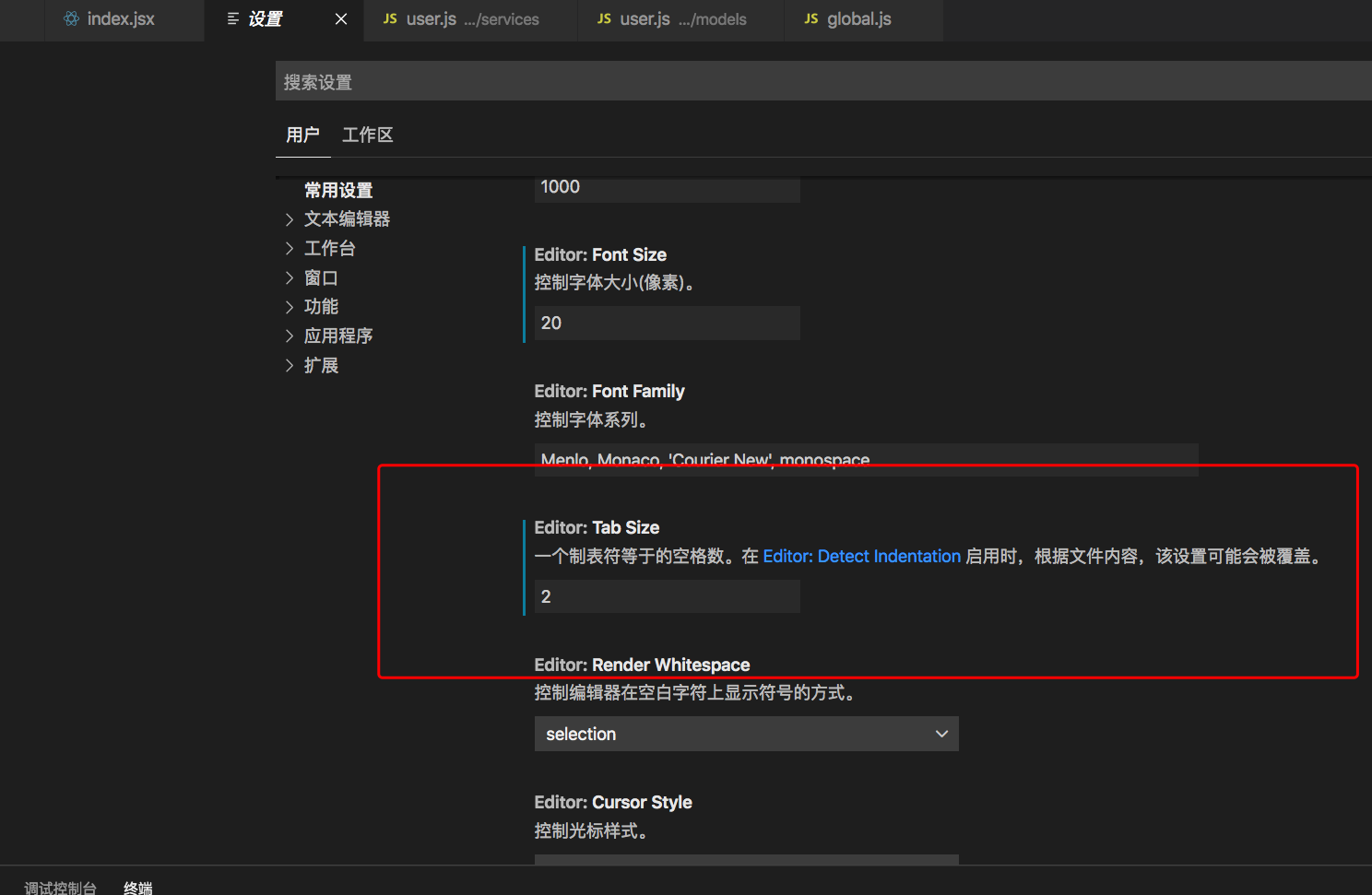
任务
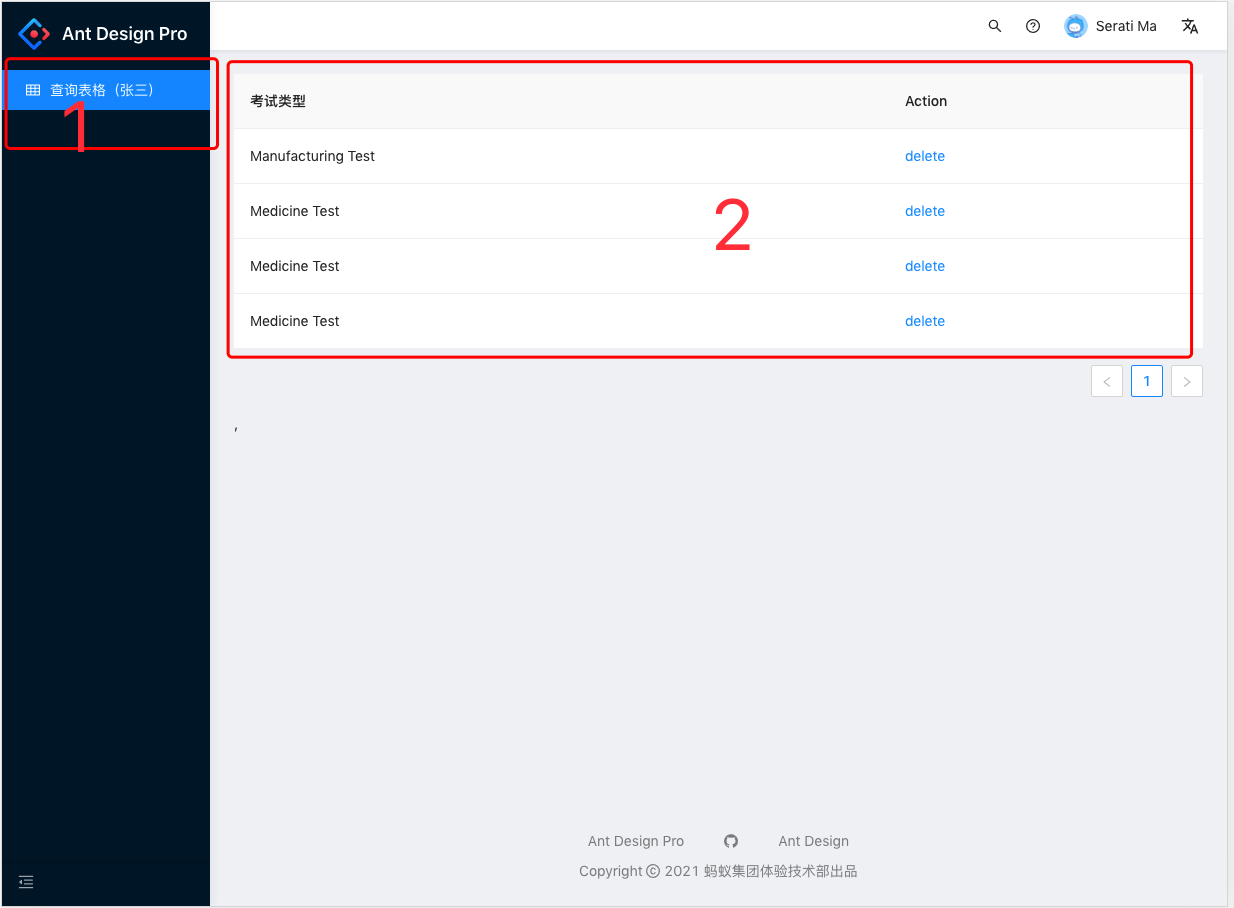
第一部分以自己名字命令,需要开创自己的分支,建立自己的页面。(不要删除demo)
第二部分需要根据company相关接口实现增删查改表格,显示根据company有的字段(3个)显示,所需接口如下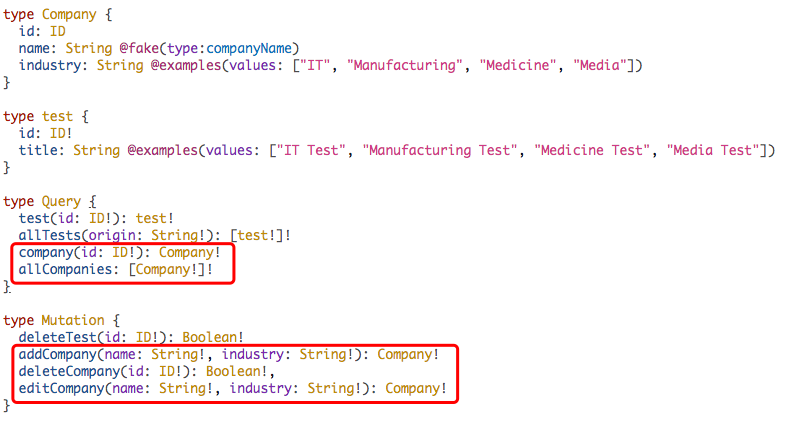
接口是随机模拟返回值的,所以实现效果不一定正确(例如demo的删除不一定成功),但是增删查改的操作都需要调用相关api!不能自己写数据在代码中!

